Omitir la protección de restablecimiento de fábrica (FRP) en Samsung Galaxy S10 o S10 +
Consejos Y Trucos De Android / / August 05, 2021
Veamos los pasos para omitir FRP en Samsung Galaxy S10 o S10 Plus. La protección de restablecimiento de fábrica o más popularmente como FRP es un mecanismo de seguridad implementado por Google en dispositivos Android 5.1 y posteriores. Esta función se habilita automáticamente tan pronto como registra una cuenta de Google en su dispositivo. Y si realiza un restablecimiento de datos de fábrica en su dispositivo sin eliminar esta cuenta de Google, el FRP se activará.
Entonces, cuando el dispositivo se reinicie, le pedirá el ID de Google y la contraseña que se usó con este dispositivo. Si conoce las credenciales de su cuenta de Google, simplemente ingrese las mismas y podrá usar fácilmente su dispositivo. Esto actúa como una gran medida de seguridad en caso de que le roben el dispositivo. Pero, ¿qué pasa si accidentalmente ha activado el FRP y ahora no recuerda las credenciales de la cuenta?
Bueno, esto solía explicar los problemas en épocas anteriores, pero ahora hay una forma útil de lidiar con esta situación. En esta guía, nos centraremos en lograr lo mismo en un par de dispositivos Samsung. Entonces, si está buscando formas de evitar este FRP (protección de restablecimiento de fábrica) en el Samsung Galaxy S10 o el S10 Plus, este tutorial lo ayudará. Seguir a lo largo.
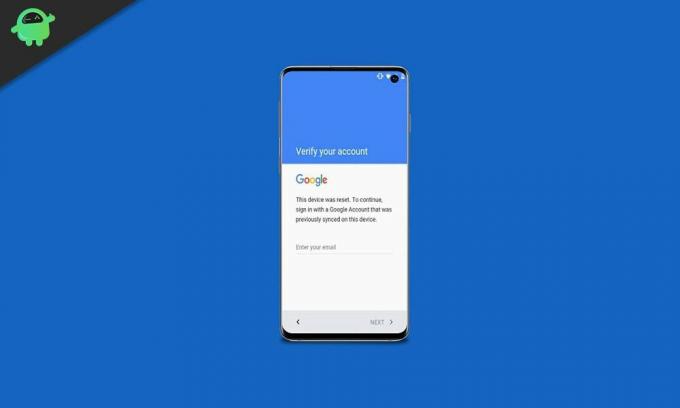
Tabla de contenido
-
1 Omitir la protección de restablecimiento de fábrica (FRP) en Samsung Galaxy S10 o S10 Plus
- 1.1 Prerrequisitos
- 1.2 PASO 1: Inicie ODIN
- 1.3 PASO 2: Habilite el desbloqueo de OEM
- 1.4 PASO 3: Restablecer el dispositivo mediante el modo de recuperación
- 1.5 PASO 4: Actualice el firmware
Omitir la protección de restablecimiento de fábrica (FRP) en Samsung Galaxy S10 o S10 Plus
Antes de comenzar con los pasos, hay un par de requisitos que su dispositivo Samsung necesita para calificar. Asegúrese de revisarlos antes de continuar.
Prerrequisitos
- Para empezar, deberá instalar el Controladores USB Samsung en su PC.
- Además, ODIN también será necesario para actualizar el firmware original en su dispositivo. Puedes descargar Herramienta Flash Samsung Odin (todas las versiones) de la guía adjunta.
- Además, descargue el archivo de firmware apropiado correspondiente a su dispositivo: Galaxy S10 | Galaxy S10 Plus
- Finalmente, descargue los archivos de combinación para su dispositivo desde los siguientes enlaces:
- Galaxy S10 (SM-G970F): COMBINATION_FAC_FA90_G970FXXU1ASB2.rar (1,7G)
- Galaxy S10 (SM-G970U): COMBINATION_FAC_FA90_G970USQU1ASB2.rar (1,5G)
- Samsung Galaxy S10 (SM-G9700): COMBINATION_FAC_FA90_G9700ZCU1ASB2.rar (1,4G)
Eso es. Ahora continúe con los pasos para omitir FRP en Samsung Galaxy S10 o S10 Plus.
PASO 1: Inicie ODIN

- Inicie la herramienta de software ODIN y haga clic en el botón AP.
- Navegue a la carpeta Combinación que había descargado de la sección anterior y selecciónela.
- Finalmente, presione el botón Inicio para comenzar el proceso de flasheo.
- Una vez hecho esto, su teléfono debería arrancar finalmente y debería tener acceso a la página de Configuración del dispositivo.
PASO 2: Habilite el desbloqueo de OEM

- Ahora vaya a Configuración> Sistema> Acerca del teléfono> Toque el número de compilación 10 veces. Esto habilitará las Opciones de desarrollador.
- Dentro de eso, busque el desbloqueo OEM y habilite dicho interruptor.
PASO 3: Restablecer el dispositivo mediante el modo de recuperación
Ahora tendrá que restablecer de fábrica su dispositivo a través de Modo de recuperación. Siga los pasos a continuación para hacerlo:
- Apague su dispositivo. Luego, mantenga presionado el botón de Encendido + Bajar volumen + Bixby juntos durante unos segundos.
- Tan pronto como vea el logotipo de Android, suelte los tres botones. Es posible que vea la actualización del sistema de instalación después de la cual el dispositivo se iniciará para la recuperación de stock.
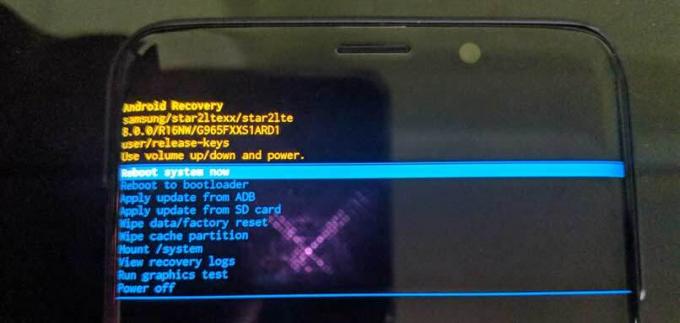
- Ahora use la opción borrar datos / restablecimiento de fábrica para resaltar dicha opción y luego presione la tecla Encendido para confirmar su decisión.
- Use la tecla de volumen para seleccionar Sí, elimine todos los datos del usuario y luego presione la tecla de Encendido para confirmarlo.
- Entonces comenzará el proceso de reinicio. Una vez hecho esto, seleccione la opción Reboot to Bootloader a través de las teclas de volumen y luego use la tecla de encendido para confirmarlo. Ahora continúe con los pasos a continuación para actualizar el firmware y, por lo tanto, omitir FRP en dispositivos Samsung Galaxy S10 y S10 +.
PASO 4: Actualice el firmware
- Una vez que su dispositivo Samsung se inicie en el modo de descarga, ahora puede actualizar el archivo de firmware a través de ODIN. Siga los pasos a continuación para hacerlo:
- Inicie la herramienta ODIN y cargue los archivos apropiados para las opciones AP, BL, CP y HOME_CSC * de la herramienta.

- Luego haga clic en el botón Inicio y espere a que se complete el proceso.
Eso es. Ahora que su dispositivo arranca, puede configurarlo usando cualquiera de sus cuentas de Google. Entonces, con esto, concluimos la guía sobre cómo omitir FRP o la protección de restablecimiento de fábrica en Samsung Galaxy S10 o S10 Plus. Háganos saber en los comentarios si termina enfrentando algún problema relacionado con los pasos anteriores. Para terminar, aquí hay algunos Consejos y trucos para iPhone, Consejos y trucos para PCy Trucos y consejos de Android que también deberías comprobar.

![Descargar Seguridad de octubre de 2018 para Huawei MediaPad T5 [AGS2-L09]](/f/5fada9b14bf3591b03a3fa1d3b4eb289.jpg?width=288&height=384)
![Cómo instalar Stock ROM en Videocon Z52 Inspire [Firmware File / Unbrick]](/f/c219f5f1dfe195f96d0fa1e2d6c9944a.jpg?width=288&height=384)
